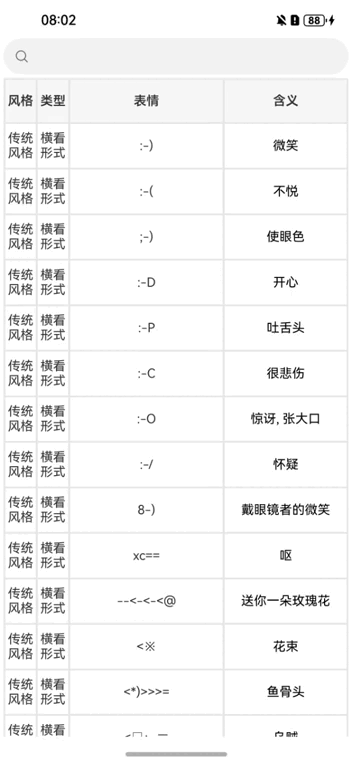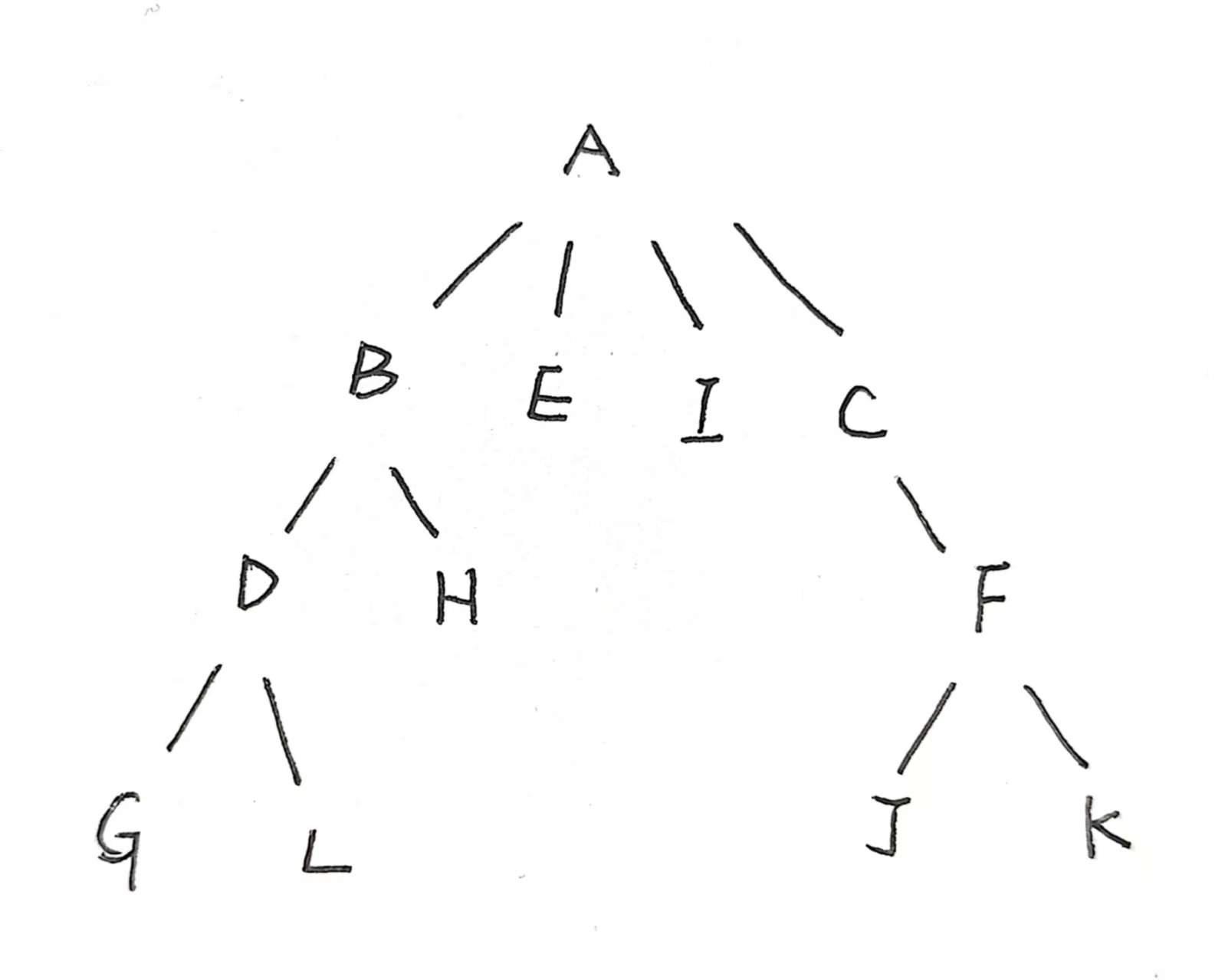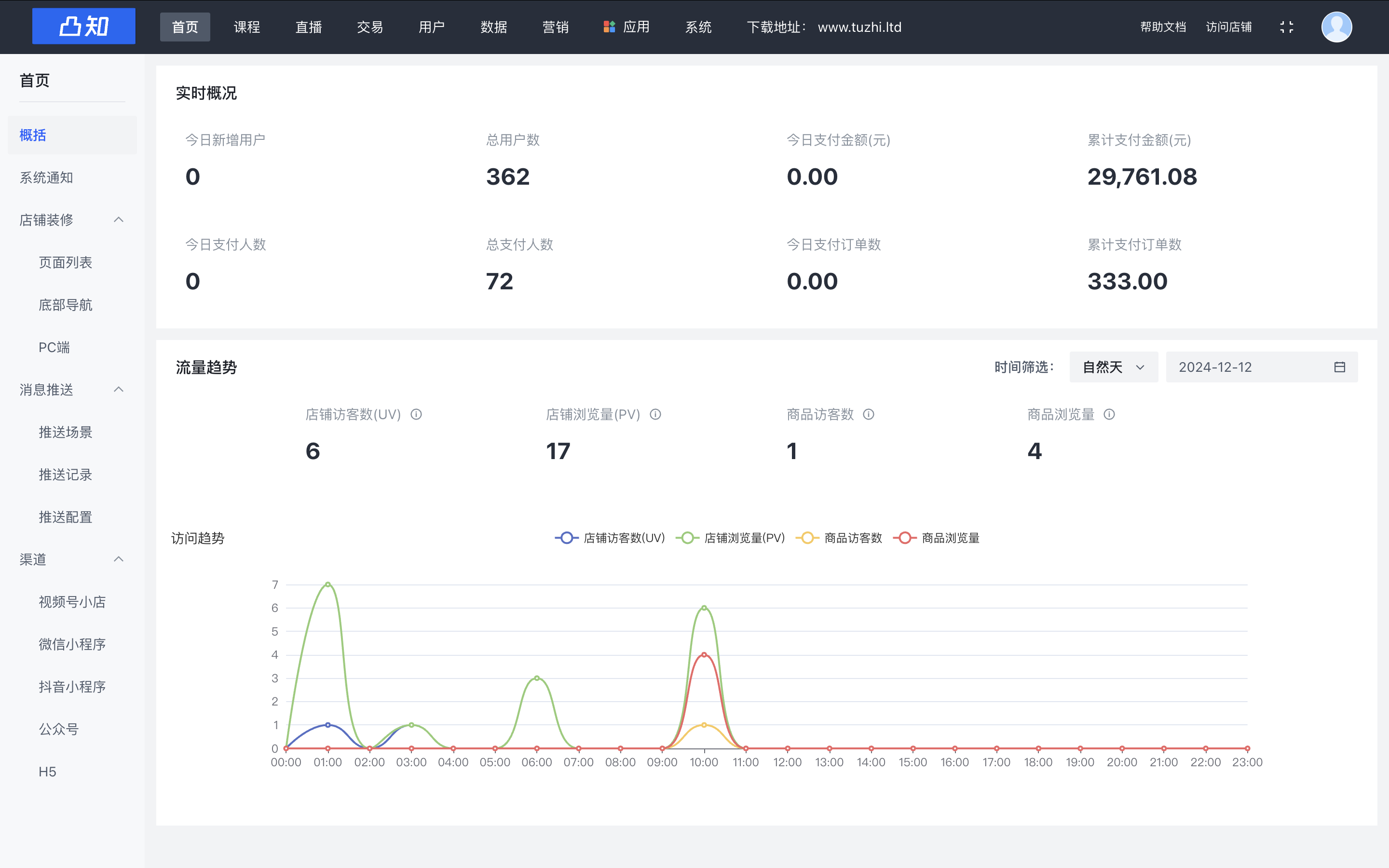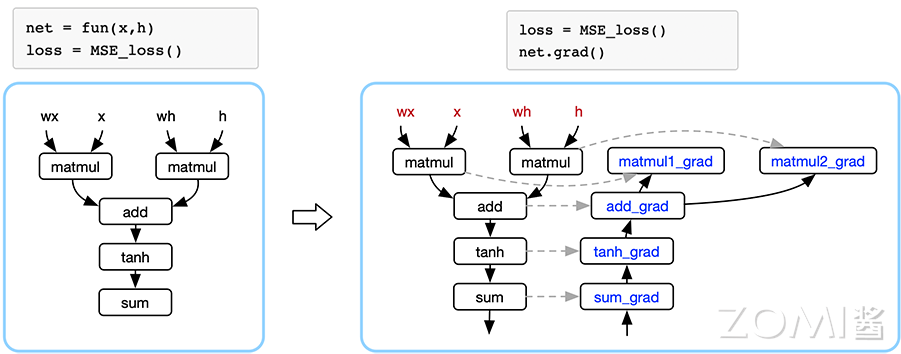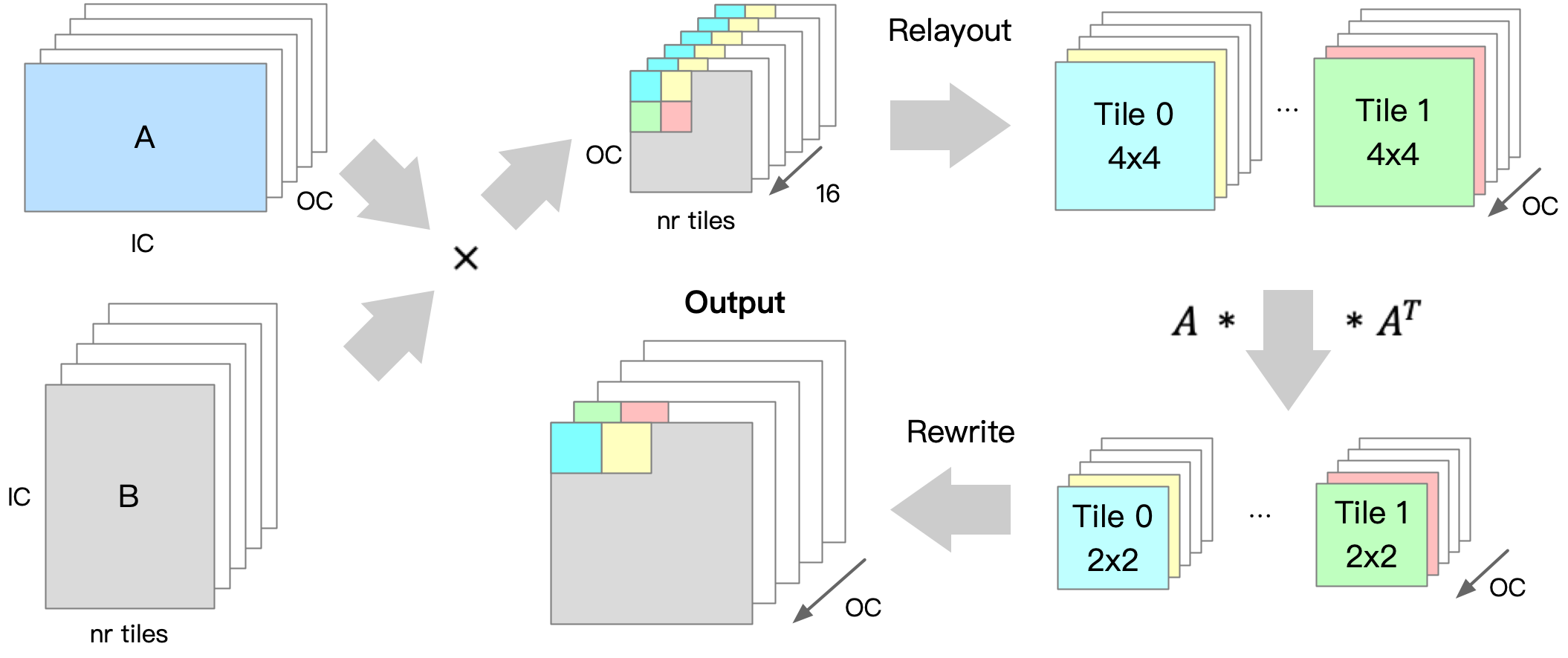Java 程序在 Windows 环境中的启动与关闭指南
一、Java 程序启动
在 Windows 环境中,可以使用批处理脚本(.bat 文件)来启动 Java 程序。根据是否需要将日志信息打印到文件中,我们有两种不同的启动方式。
- 不打印日志的 Java 程序启动
如果你不需要记录程序的日志信息,可以创建一个简单的批处理文件,内容如下:
ounter(lineounter(lineounter(lineounter(lineounter(lineounter(lineounter(line
@echo off
:: 定义主类名和 JAR 包路径
set MAIN_CLASS=com.example.MainClass
set JAR_FILE=C:\path\to\targetjarfile.jar:: 启动 Java 程序,不记录日志
start javaw -jar "%JAR_FILE%"
@echo off:防止命令回显。
start:使 Java 应用程序在一个新的窗口中启动,并且不会阻塞批处理脚本的执行。javaw 是 Java 的无头版本,适合用于图形用户界面 (GUI) 应用或不需要控制台输出的应用。
%JAR_FILE%:引用定义的环境变量。
- 打印日志的 Java 程序启动
如果希望实时记录程序的日志信息到一个文件中,可以创建一个包含以下内容的批处理文件:
ounter(lineounter(lineounter(lineounter(lineounter(lineounter(lineounter(lineounter(lineounter(lineounter(line
@echo off
:: 定义主类名和 JAR 包路径
set MAIN_CLASS=com.example.MainClass
set JAR_FILE=C:\path\to\targetjarfile.jar
:: 动态生成日志文件名
for /f "tokens=2 delims==" %%i in ('"wmic os get localdatetime /value"') do set datetime=%%i
set LOG_FILE=C:\path\to\logs\program-%datetime:~0,8%.log:: 启动 Java 程序,并将日志输出到动态生成的文件中
java -jar "%JAR_FILE%" > "%LOG_FILE%" 2>&1
for /f ... wmic os get localdatetime /value:获取当前日期时间并格式化为yyyyMMdd 格式,用于创建唯一的日志文件名。
> "%LOG_FILE%" 2>&1:将标准输出和错误输出重定向到日志文件中。
java:这里使用的是常规的 Java 命令,因为我们需要看到控制台输出以便于调试。
二、Java 程序关闭
为了安全地关闭 Java 程序,我们可以根据进程名称或占用的端口号来查找并终止相关的进程。Windows 提供了多种工具来实现这一点。
- 根据程序名关闭 Java 程序
如果你知道 Java 程序的 JAR 文件名或者主类名,可以使用以下批处理脚本来关闭它:
ounter(lineounter(lineounter(lineounter(lineounter(lineounter(lineounter(lineounter(lineounter(lineounter(lineounter(line
@echo off
:: 查询Java进程的PID (targetjarfile.jar 目标 java 程序jar名称, 可包括路径)
for /f "tokens=2 delims= " %%a in ('tasklist /FI "IMAGENAME eq javaw.exe" /FO LIST ^| findstr "PID"') do set PID=%%aif defined PID (echo Java程序已找到,正在关闭...taskkill /F /PID %PID%echo Java程序已关闭
) else (echo Java程序未找到或未在运行
)
tasklist:列出所有正在运行的任务。
findstr "PID":从任务列表中筛选出 PID 行。
taskkill /F /PID %PID%:强制 (/F) 终止指定 PID 的进程。
请注意,上述脚本假设你只运行了一个 Java 程序。如果有多个 Java 进程,你需要进一步过滤以确保关闭正确的进程。你可以通过tasklist 命令结合findstr 来更精确地匹配特定的 JAR 文件名或主类名。
2. 根据端口关闭 Java 程序
有时你知道的是程序监听的端口号,而不是它的 JAR 文件名。这时可以使用如下批处理脚本来关闭占用该端口的进程:
ounter(lineounter(lineounter(lineounter(lineounter(lineounter(lineounter(lineounter(lineounter(lineounter(lineounter(lineounter(lineounter(lineounter(line
@echo off
:: 要检测是否被使用的端口信息
set PORT=6379 :: 将这里的端口号替换为实际使用的端口号:: 查找占用指定端口的进程ID
for /f "tokens=5" %%a in ('netstat -ano ^| findstr :%PORT%') do set PID=%%aif defined PID (echo Process with PID %PID% is using port %PORT%, killing the process...taskkill /F /PID %PID%echo Process killed
) else (echo Port %PORT% is not in use
)
netstat -ano:显示所有活动的网络连接以及对应的进程 ID。
findstr :%PORT%:查找包含指定端口号的行。
for /f "tokens=5" %%a:提取第五个字段,即进程 ID。
taskkill /F /PID %PID%:强制终止指定 PID 的进程。
结论
以上是针对 Java 程序在 Windows 环境下的启动和关闭脚本的整理。无论是选择记录日志还是不记录,亦或是通过程序名或端口来停止服务,都有相应的批处理脚本可以帮助你有效地管理 Java 应用程序。确保在执行这些操作之前,你有足够的权限,并了解每个命令的具体含义,以避免不必要的问题。对于复杂的环境,建议测试这些脚本,确保它们按照预期工作。
个人观点,仅供参考
作者声明该文章中所有脚本:仅供参考和学习讨论使用,如有雷同纯属巧合
微信搜索并关注公众号:远通无霸哥 更多实用知识持续更新中